在使用windows操作系统时,有时候我们可能会因为某些原因希望将系统从windows 10(win10)降级到windows 7(win7)。以下是一个详细的指南,帮助你顺利完成这一过程。

1. 检查系统要求:
在开始进行系统降级之前,首先要确认你的计算机硬件是否满足windows 7的最低要求,包括处理器、内存、硬盘空间等。只有满足要求的计算机才能顺利安装windows 7。
2. 备份重要数据:
由于系统降级将会格式化你的硬盘,所以在操作前务必备份重要的个人文件、照片、音乐等数据,以免丢失。
3. 下载windows 7镜像文件:
从官方渠道或可信赖的网站下载windows 7的镜像文件,并准备一个能够刻录光盘或制作启动u盘的工具。
1. 制作启动盘:
通过刻录光盘或制作启动u盘的工具,将下载好的windows 7镜像文件制作成启动盘,以便进行系统降级。
2. 进入bios设置:
在计算机开机时按下特定的按键(如del、f2等)进入bios设置界面,调整启动顺序,将启动盘置顶,确保能够从启动盘引导。
3. 启动盘启动,进入windows 7安装界面:
重新启动计算机,从之前制作好的启动盘引导系统,进入windows 7的安装界面。
4. 安装windows 7系统:
按照安装向导的指示,选择合适的windows 7版本并进行安装。注意选择保留原有分区,以免误删除数据。
1. 安装驱动程序:
安装windows 7系统后,通过安装对应的硬件驱动程序,确保计算机的各项硬件能够正常工作。
2. 更新windows 7系统:
连接到互联网后,打开windows更新功能,获取最新的补丁程序和安全更新,以确保系统处于最新且安全的状态。
3. 安装必备软件:
安装一些必备的软件,例如办公套件、浏览器等,恢复你的日常使用环境。
4. 恢复个人文件和设置:
通过之前备份的数据,将个人文件和设置恢复到新安装的windows 7系统中,确保重要数据不会丢失。
1. 释放硬盘空间:
在确认所有重要数据已经备份并恢复后,可以删除原先的windows 10系统分区,释放硬盘空间。
2. 优化系统性能:
利用系统自带的磁盘清理工具和注册表清理工具,清理无用的临时文件和无效的注册表项,优化系统性能。
3. 安装防病毒软件:
为新安装的windows 7系统安装一款可信赖的防病毒软件,以保护系统免受恶意软件和病毒的攻击。
4. 设置系统自动更新:
在系统降级完成后,务必开启系统自动更新功能,确保能够及时获取最新的功能改进和安全修复。
通过以上步骤,你可以轻松地将系统从windows 10降级到windows 7。在进行降级之前,请务必备份重要数据,并按照教程一步步操作,以确保顺利完成降级过程。

在mac电脑上安装windows7系统是一个相对复杂的过程,需要您提前做好充分的准备。首先,您需要一个可引导的windows7安装介质(如usb闪存驱动器或dvd),并确保您的mac支持bootcamp。其次,请访问apple官网下载最新的bootcamp支持

在数字化时代,操作系统的选择和安装变得至关重要。对于许多用户来说,windows7仍然是一个理想的操作系统选择,因为它提供了一个稳定、可靠的平台,适合各种用途。本文将指导你如何使用itellyou网站提供的windows7iso文件创建可启动的usb驱动器,以

在日常使用windows10系统的过程中,internetexplorer(ie)浏览器可能会出现假死的情况,即浏览器窗口看似仍在运行,但实际上无法响应用户的操作或加载网页内容。这种情况不仅影响工作效率,也降低了用户体验。本文将详细介绍如何识别和解决ie浏览器

在现代科技飞速发展的今天,视频录制已经成为了人们日常生活中不可或缺的一部分。无论是为了分享生活中的精彩瞬间,还是为了工作学习中的教学演示,高质量的屏幕录制工具都显得尤为重要。对于使用windows10系统的用户来说,系统自带的录屏功能无疑是一个方便快捷的选择。

在windows10系统中,`dhmachinesvc.exe`进程是一个与dell硬件相关的服务程序。该程序主要用于管理和优化dell设备上的硬件资源,确保系统的稳定运行和高效性能。然而,在某些情况下,用户可能会遇到该进程占用大量系统资源的问题,影响电脑的正

在日常的工作和学习中,我们常常需要对屏幕上的内容进行截图,以便于保存、分享或者记录重要信息。windows7操作系统提供了多种截图方法,帮助用户高效地完成这一任务。本文将详细介绍如何使用这些功能,让您轻松掌握win7系统的截图技巧。1.使用“printscre

时间:2025/03/12

时间:2025/03/12
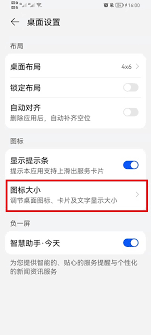
时间:2025/03/12

时间:2025/03/11
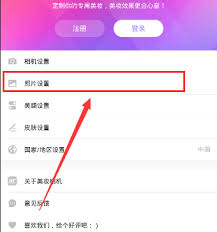
时间:2025/03/10

时间:2025/03/10

时间:2025/03/10

时间:2025/03/10

时间:2025/03/09

时间:2025/03/08